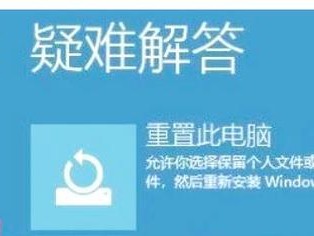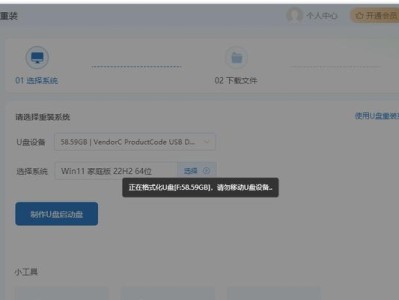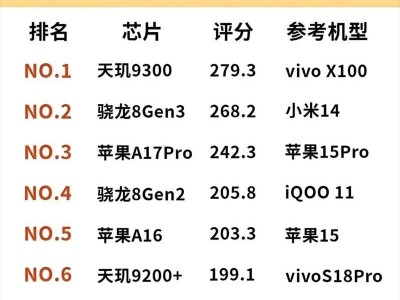在使用xp电脑的过程中,有时候我们可能会忘记登录密码,无法正常进入系统。这时候,系统重装是一个常见且有效的解决方案。本文将为大家介绍如何利用xp电脑忘记密码时进行系统重装的方法,帮助大家重新获得对电脑的控制权。

备份重要文件
1.1确保将重要文件备份至外部存储设备,以免在系统重装过程中丢失。
准备安装盘或镜像
2.1制作一个WindowsXP安装盘或者镜像文件,确保是合法且可信赖的来源。

重启电脑并进入BIOS设置
3.1关闭电脑,然后重新启动。
3.2在开机过程中按下相应键(通常是Del或F2)进入BIOS设置界面。
设置引导顺序
4.1在BIOS设置界面找到“Boot”或“启动”选项,并将光驱设备排在硬盘之前。

4.2保存设置并退出BIOS。
插入安装盘或镜像
5.1将制作好的安装盘或镜像插入光驱。
重启电脑并按照指示安装系统
6.1重启电脑,此时电脑会从安装盘或镜像启动。
6.2按照屏幕上的指示完成系统安装过程。
选择“全新安装”
7.1在安装过程中,选择“全新安装”选项。
7.2如果需要格式化硬盘,请选择相应选项进行操作。
设置系统信息
8.1在安装过程中,按照要求设置计算机名称、用户名和密码等信息。
完成系统安装
9.1等待系统安装完成。
9.2在安装完成后,按照要求重新启动电脑。
配置系统设置
10.1登录新系统后,根据个人需求进行配置,包括网络设置、显示设置等。
恢复备份文件
11.1将之前备份的重要文件复制回新系统中。
更新系统
12.1安装更新补丁,确保系统的安全性和稳定性。
安装必要软件
13.1根据个人需求,安装常用的软件和工具。
设定登录密码
14.1为了保护系统安全,设置一个易于记住但又不容易被他人猜到的登录密码。
小心管理密码
15.1定期更改密码,避免泄露。
15.2合理保存密码,避免遗忘。
通过本文介绍的步骤,大家可以在忘记xp电脑密码时,轻松进行系统重装,重新获得对电脑的控制权。然而,请在操作过程中注意备份重要文件,并确保所使用的安装盘或镜像文件来源可靠。记得设定一个安全的登录密码,并小心管理。祝大家使用愉快!